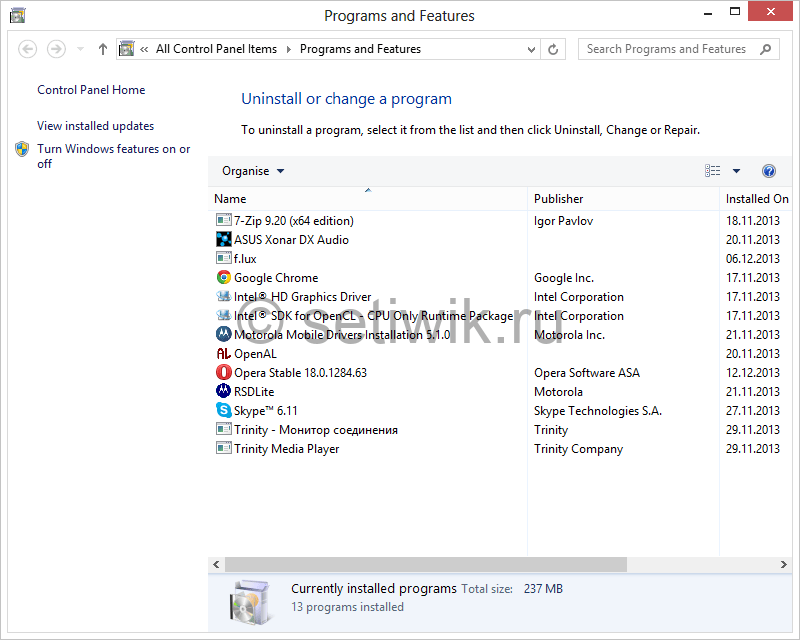«Как открыть окно «Установка и удаление программ» Windows». Установка и удаление любой программы в операционных системах Windows начиная с версии Windows 95 происходит в специальном окне. Это окно раньше называлось «Установка и удаление программ», а в последних версиях «Программы и компоненты». Для доступа к нему в различных операционных системах существуют различные способы. Рассмотрим как это делается в наиболее популярных операционных системах компании Microsoft — Windows XP, 7 и 8.
Установка и удаление программ Windows 8
Привычный способ доступа к панели управления в операционной системе Windows 8 был изменен. Но теперь есть возможность добраться к окну “Программы и компоненты” напрямую с рабочего стола. Для этого достаточно навести курсор мыши в левый нижний угол до появления аналога кнопки «Пуск» и нажать на нее правой кнопкой. В появившемся контекстном меню выбираем «Программы и компоненты», который расположен первым в самом верху списка.
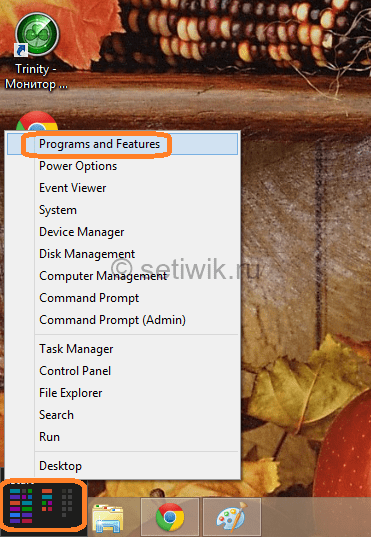
Вышеописанный способ подходит для работы на рабочем столе. При полноэкранном режиме наводим курсор в правый верхний или нижний угол экрана до появления боковой панели, выбираем раздел «Настройки» с шестеренкой. Можно использовать комбинацию клавиш для данного действия «Win+I». В открывшемся окне жмем на «Панель управления».
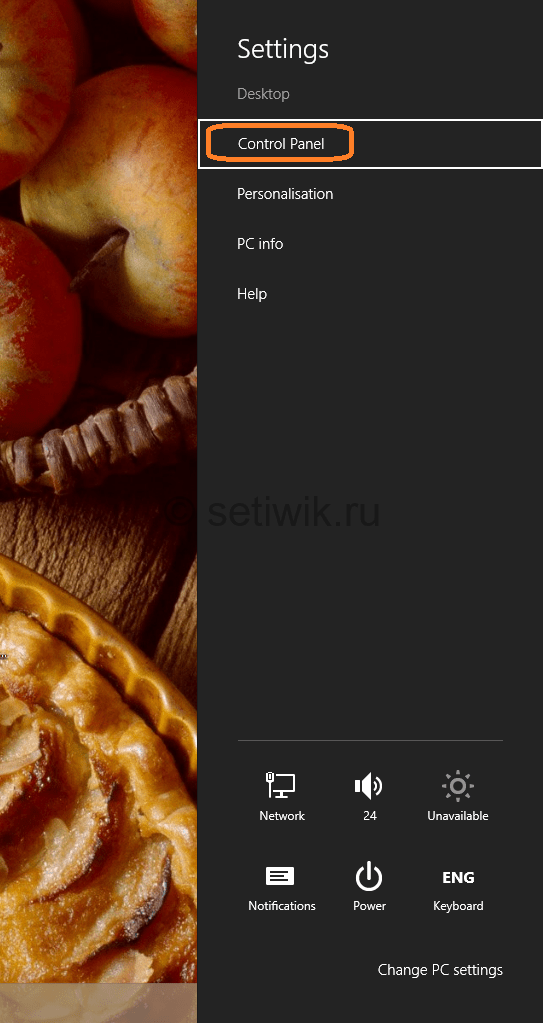
Когда откроется окно панели управления, жмем на пункт Программы и компоненты.
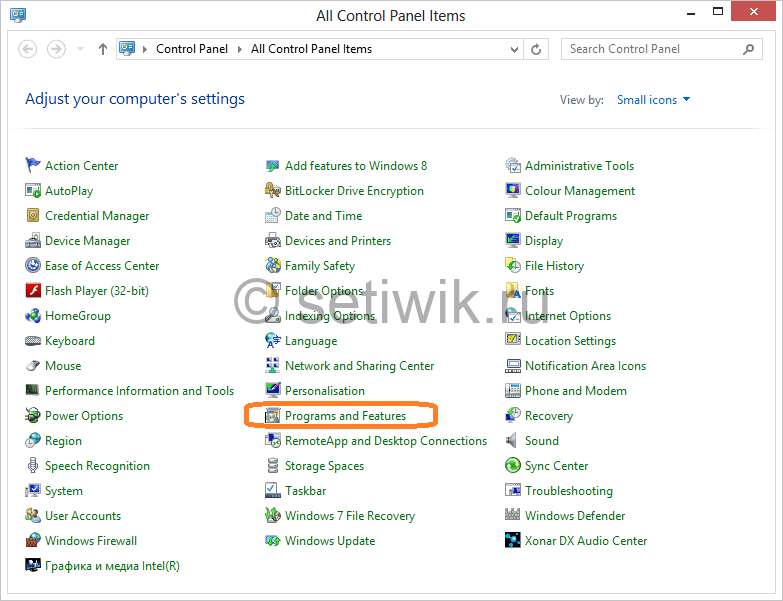
Установка и удаление программ Windows 7
В привычной всем Windows 7 сначала жмем на кнопку «Пуск», выбираем пункт «Панель управления».
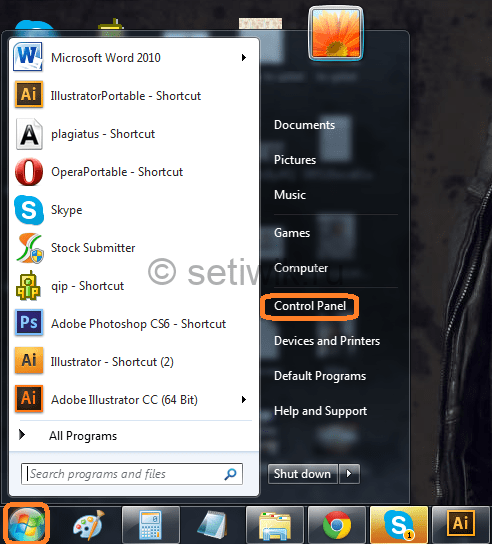
Нужный нам пункт также именуется Программы и компоненты. Щелкаем по нему.
Как открыть окно Установка и удаление программ Windows XP
В классической Windows XP все так же жмем на кнопку Пуск и выбираем элемент Панель управления.
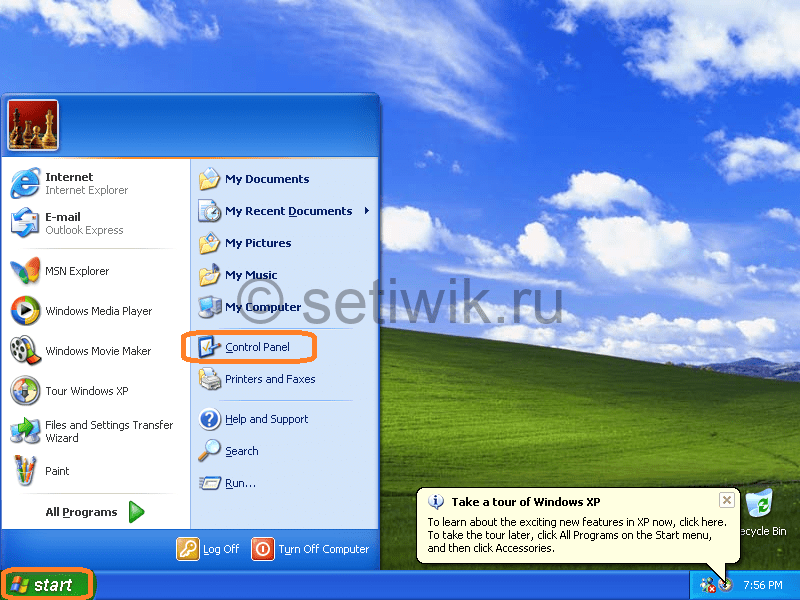
Далее откроется окно панели управления. Название нужного нам пункта отличается от более новых версий — Установка и удаление программ. Щелкаем по нему.
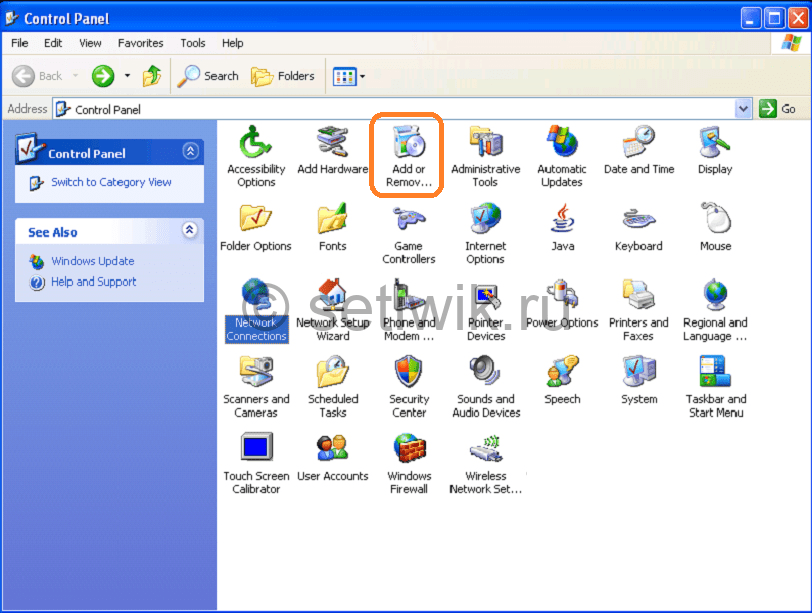
Заключение:
Окно «Программы и компоненты» открыто
результате любого из вышеперечисленных вариантов действий вы откроете окно, в котором можно управлять удалением (чаще всего) и установкой программ (данную процедуру выполняют в нем крайне редко). Для удаления нужной программы достаточно выделить ее в списке и нажать на появившеюся кнопку Удалить. Далее нужно следовать сообщениям мастера удаления.